„WSAPPX“ - koks yra šis procesas ir kodėl jis įkelia procesorių
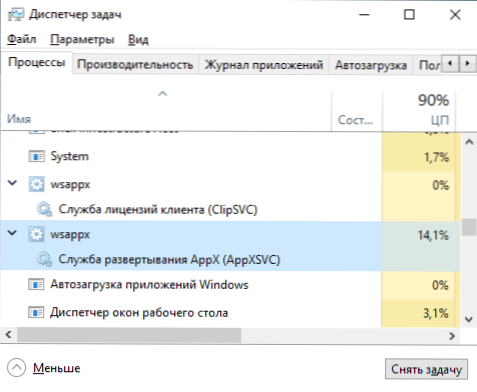
- 3039
- 204
- Raul Becker
Skyriuje „Windows 10“ „Windows“ procesuose galite rasti vieną ar kelis „WSAPPX“ procesus su „AppXSSVC“, „ClipsVC“ diegimo tarnybos (CLIPSVC) aprašymais, ankstyvosiose „Windows 10“ versijose taip pat galėtumėte susitikti su „WSService“. Kai kuriais atvejais „WSAPPX“ tvirtai įkelia procesorių dėl nežinomos priežasties.
Šios instrukcijos yra išsamiai apie tai, kas yra „WSAPPX“ procesas ir ką daryti tokioje situacijoje, kai ji sukelia didelę procesoriaus apkrovą, kad išspręstų problemą. Panaši tema: koks „Svchost“ procesas.exe ir kodėl jis įkelia procesorių.
Koks yra „wsappx“ procesas
Vykdant „WSAPPX“ procesą, sistemos paslaugos atliekamos (nurodomos, kai mes išskleidžiame procesą užduočių dispečeryje), atsakingi už „Windows 10“ parduotuvės programų diegimą, atnaujinimą ir palaikymą.
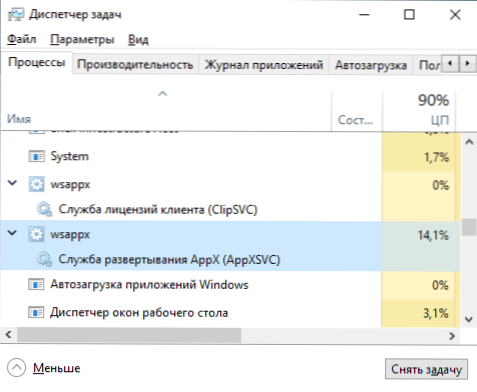
Atitinkamai, atliekant visą darbo laiką, atitinkami užduočių dispečerinio elementai gali pasirodyti veikiant programas (įskaitant foną), jų diegimą ar ištrynimą.
Paprastai nagrinėjami elementai nesukelia jokios reikšmingos apkrovos procesoriui: jis gali netrukus padidėti diegimo ar atnaujinimo procesų metu, kitais atvejais, fono metu. Deja, ne visada taip yra.
Ką daryti, jei „WSAPPX“ įkelia procesorių „Windows 10“
Toliau - tvarka, metodai, kurie gali padėti ištaisyti problemą, atsižvelgiant į pastovų „WSAPPX“ procesų apkrovą užduoties dispečeryje:
- Jei problema pasirodė įdiegus keletą naujų programų iš „Windows 10“ parduotuvės, pabandykite jas pašalinti. Jei prieš problemos atsiradimą turite atkūrimo taškų, galite jas naudoti.
- Paleiskite programų parduotuvę meniu Atidarykite „Įkėlimas ir atnaujinimai“ ir atnaujinkite visas programas (atnaujinimo metu įkėlimas gali būti dar didesnis nei šiuo metu, bet po to, kai ji gali išnykti).
- Eikite į parametrus - programos - programos ir galimybės. Rūšiuokite programas pagal diegimo datą. Visoms neseniai įdiegtoms/atnaujintoms programoms iš „Windows 10“ parduotuvės (sąraše bus ir kitų programų, mes praleidžiame jas) eikite į „Papildomus parametrus“ ir spustelėkite „Reset“ jas. Geriau ištrinti nereikalingas programas iš sąrašo.
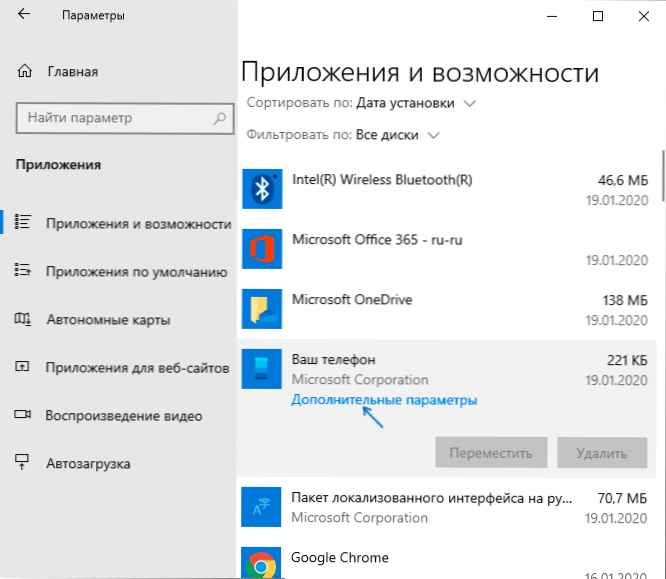
- Jei išjungėte „Windows 10“ siurbimo failą, tai gali sukelti „WSAPPX“ elgesį, pabandykite jį vėl įjungti. Skaitykite daugiau apie tai, kaip tai padaryti: „Windows 10 Pivot“ failas.
- Jei jums jokiu būdu nereikia „Windows 10“ programos, galite pabandyti sustabdyti ir išjungti paslaugą, kuri įkelia procesorių po „WSAPPX“. Tačiau teoriškai tai gali turėti įtakos kitų „Windows 10“ sistemos elementų veikimui, nes pačioje OS daugelis yra „susietas“ su UWP programomis.
- Vienas iš dažno patarimų šioje situacijoje yra atjungti „Windows 10“ parduotuvę vietinės grupės politikos redaktoriuje („Gpedit“ redaktoriuje.MSC) kompiuterio konfigūracijos keliu - administraciniai šablonai - „Windows Components“ - saugykla - Išjunkite parduotuvės programą. Mano atmintyje, šis metodas niekada nebuvo naudingas, tačiau galite pabandyti ir taip pat galite perjungti kitus parametrus tame pačiame vietinės grupės politikos redaktoriaus skyriuje.
- Aš galiu kištis buvo padaryta neseniai, atminkite.
- Viena iš dažniausiai veikiančių, bet ne pačių patogiausių parinkčių, leidžiančių sutvarkyti didelę „WSAPPX“ apkrovą - sukurkite naują vartotoją, eikite po juo, įsitikinkite, kad apkrova yra normali, ir tada visiškai perkelkite į šį vartotoją.
Daugeliu atvejų vienas iš metodų padeda išspręsti problemą. Be to, atkreipiu dėmesį, kad tarp dažnai pastebėtų parduotuvių programų, dėl kurių padidėja „WSAPPX“ procesoriaus apkrova, nešiojamųjų kompiuterių gamintojų ar kompiuterių firminės komunalinės paslaugos (tokios, kurios platinamos kaip UWP programos, pavyzdžiui, „Lenovo“ ir „Dell“. ).
- « Kaip parodyti ir paslėpti sistemos failus ir aplankus „Windows 10“
- „Minitool Moviemaker Free“ - nemokamas vaizdo įrašų redaktorius pradedantiesiems »

